- Knowledge base
- Marketing
- Form
- Modulo nel posto sbagliato della pagina esterna
Modulo nel posto sbagliato della pagina esterna
Ultimo aggiornamento: 26 giugno 2023
Disponibile con uno qualsiasi dei seguenti abbonamenti, tranne dove indicato:
Quando si incorpora un modulo HubSpot in una pagina esterna, è possibile che il modulo venga visualizzato in una posizione diversa da quella desiderata.
Ciò può essere dovuto al fatto che il modulo viene reso dinamicamente sulla pagina o a un problema di aggiunta di più codici di incorporamento del modulo allo stesso tag <div> nell'HTML della pagina.
Questi problemi possono essere risolti personalizzando il codice di incorporamento del modulo. Per saperne di più sulla personalizzazione del codice di incorporamento del modulo, consultare la documentazione per sviluppatori di HubSpot.
Modulo singolo
A volte un modulo può essere reso dinamicamente in una pagina e caricato in posizioni diverse. A volte, sui browser più vecchi, il modulo potrebbe non essere visualizzato.
Per assicurarsi che il modulo venga caricato correttamente in una parte specifica della pagina, è possibile aggiungere un attributo target al codice di incorporamento del modulo per specificare il contenitore specifico in cui si desidera che il modulo venga visualizzato.
Ad esempio, si può forzare il form a essere visualizzato in un contenitore della pagina con la classe CSS sidebar. Per aggiungere un attributo target al codice incorporato del modulo:
- Nel codice incorporato del modulo, aggiungere una virgola (,) dopo il formId.
- Quindi, scrivere una nuova riga e inserire target: '[nome contenitore]' .
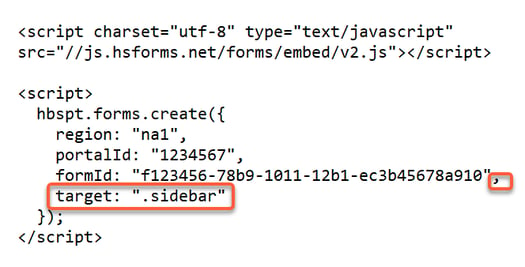
Moduli multipli
Quando si incorpora lo stesso modulo HubSpot più volte in una pagina esterna, i moduli possono apparire uno accanto all'altro o nella posizione sbagliata. Questo accade se i codici di incorporamento dei moduli vengono aggiunti allo stesso tag <div> nell'HTML della pagina.
Per garantire che i moduli vengano caricati e visualizzati correttamente, aggiungere l'attributo formInstanceId e specificare un valore univoco per ogni codice incorporato del modulo:
- Nel codice incorporato del modulo, aggiungere una virgola (,) dopo il valore dell'attributo formId,
- Quindi, inserire una nuova riga e inserire formInstanceId: '[numero]".
- Aggiungere e numerare ogni modulo nell'ordine in cui appare nella pagina. Ad esempio, '1' per il primo modulo, '2' per il secondo e così via.
